Tutoriels
6. Activités
6.5. Paramétrer et utiliser l'activité Partage de Fichier
Consulter la version écrite Consulter la vidéoProcessus de paramétrage / utilisation
Ce tutoriel est consacré au paramétrage et à l'utilisation de l'activité "Partage de fichiers" comme zone de dépôt de fichiers (sans notation) ouvert aux participants du cours.
Pré-requis : Connaitre la procédure pour ajouter une activité.
 Les explications pas à pas :
Les explications pas à pas :
Dans votre cours Moodle, en mode d'édition, après avoir ajouté l’activité "Partage de fichier" :- Étape 1 : Renseignez les paramètres généraux. Nommez l’activité (A) et ajoutez une description (B). Cette description peut servir de consigne si celle-ci est affichée dans la page de cours.
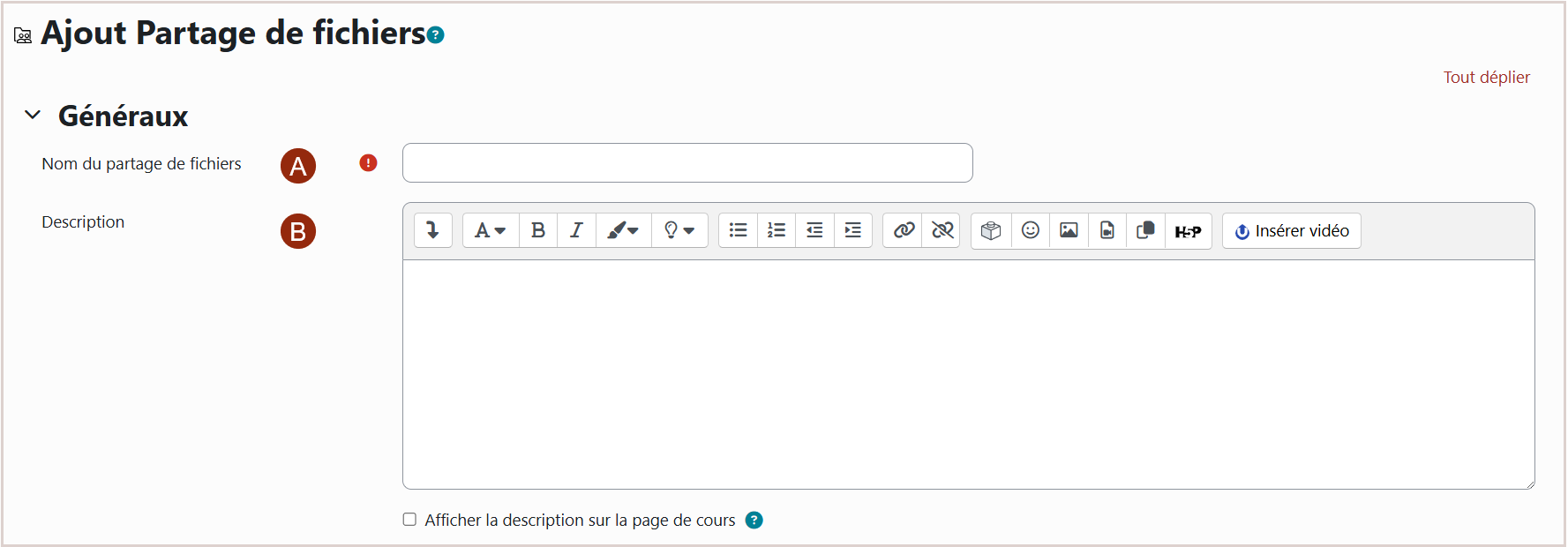
- Étape 2 : Vous pouvez choisir d’utiliser le dépôt de documents ou des documents déjà rendus via l’activité « Devoir ».
- Dépôt de documents : Paramétrez l’activité en fonction de vos besoins (nombre de fichiers à déposer, taille et types de fichiers souhaités).

- Utilisation de l’activité « Devoir » : Sélectionnez le "Devoir" à utiliser pour que la synchronisation entre les 2 activités se fasse automatiquement.


- Étape 3 : Le dépôt de documents est planifiable dans le temps en déterminant une date de début et une date de fin de dépôt.

- Étape 4 : Les apprenants et les enseignants peuvent être notifiés à chaque nouveau dépôt de fichier ou de changement approuvé sur un fichier. ⚠️ Attention : la réception des notifications dépend du paramétrage de chacun au niveau de son profil.
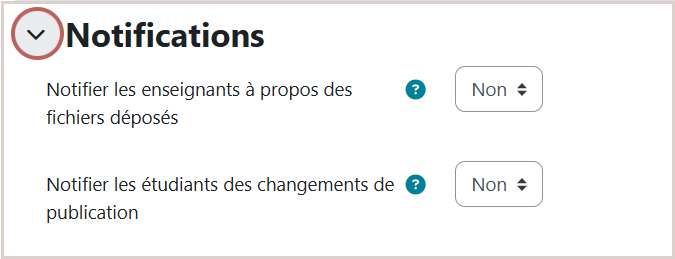
- Étape 5 : Dans les réglages courants, soyez attentif au Mode groupe dans l'hypothèse où vous utilisez cette activité avec des groupes (s'ouvre dans un nouvel onglet) :
- Groupes séparés : Le dépôt de documents est cloisonné au niveau de chaque groupe. Le travail des autres groupes n’est donc pas visible.
- Groupes visibles : Les groupes sont visibles par tous et chaque groupe peut voir les documents déposés par les autres.
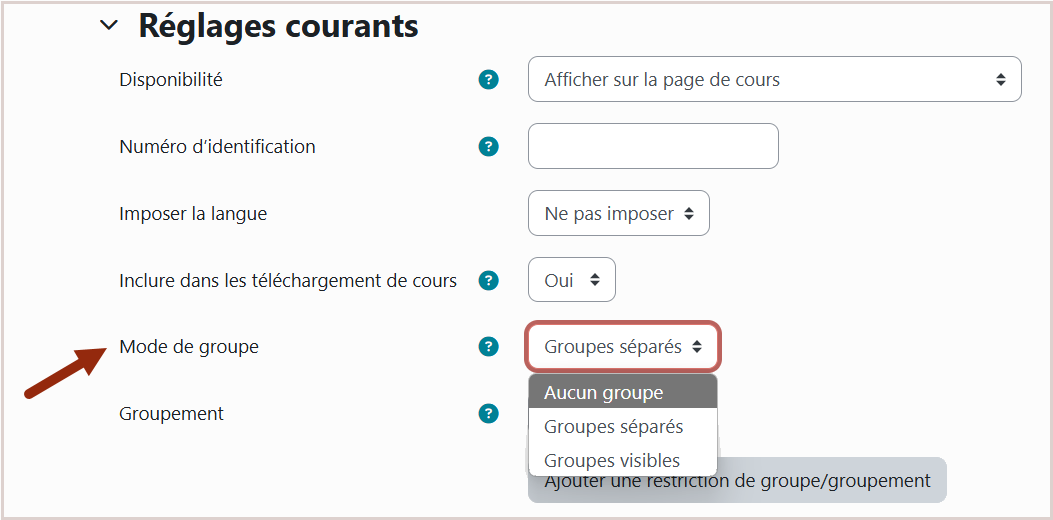
- Étape 6 : Enregistrer l'activité.
- Étape 7 : Une fois l’activité ouverte, les documents déposés sont visibles aussi bien pour l’enseignant que pour les étudiants en fonction du paramétrage. Trois espaces sont visibles lors de l'affichage de l'activité : l'espace "Vue d'ensemble", " Mes fichiers" et "Fichiers publiés".
Au travers de l’espace de dépôts "Vue d'ensemble", l’enseignant peut :
🟢Visualiser les fichier déposés par les étudiants
🟢Approuver ou non les fichiers afin des les rendre visible par tous
🟢Télécharger un à un les fichiers ou l’ensemble des documents au format ZIP
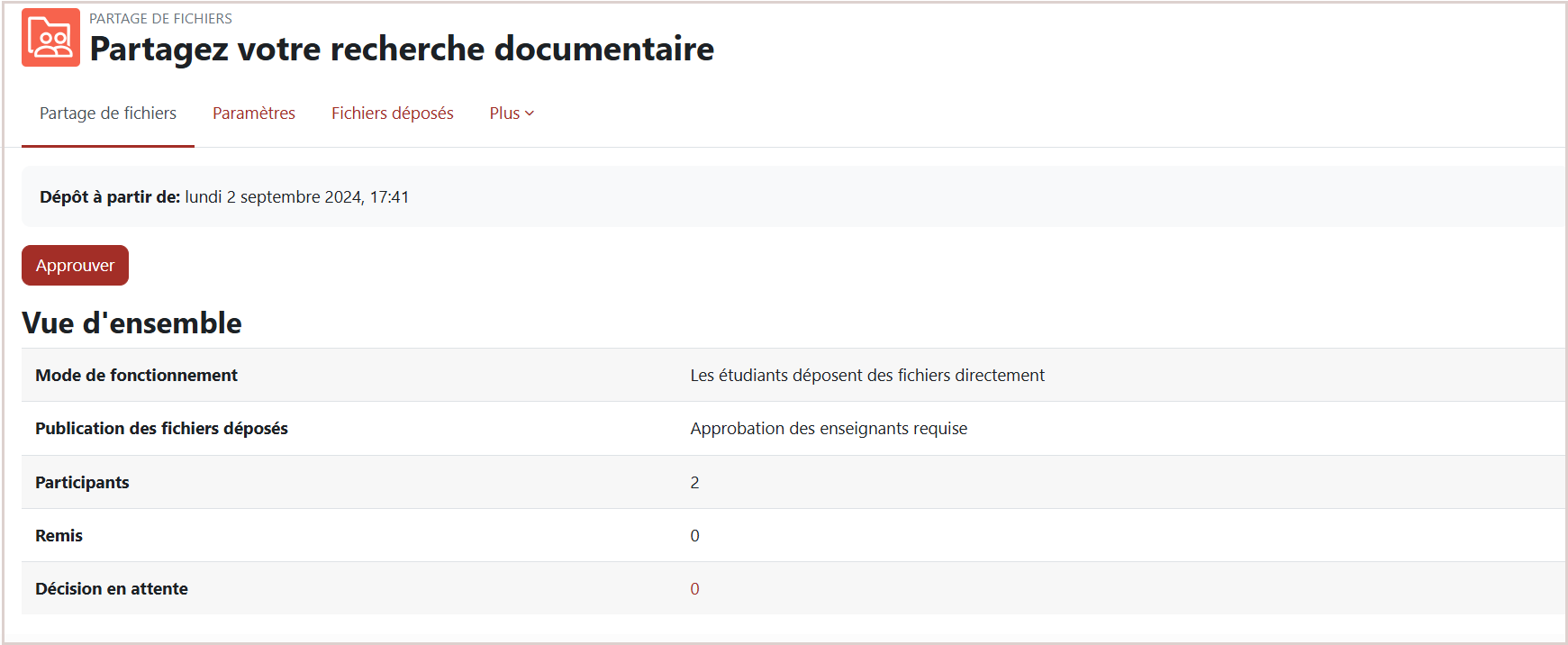
Dans l’espace "Mes fichiers", l’étudiant (ou le groupe d’étudiants) peut :
🟢Déposer des fichiers, les modifier et/ou supprimer
🟢Visualiser les documents déposés
Dans l’espace "Fichiers publiés" : L’étudiant ne verra que les documents ouverts à tous et donc approuvés par l’enseignant. Il pourra aussi télécharger les fichiers déposés en cliquant sur le bouton de téléchargement en bas à droite.
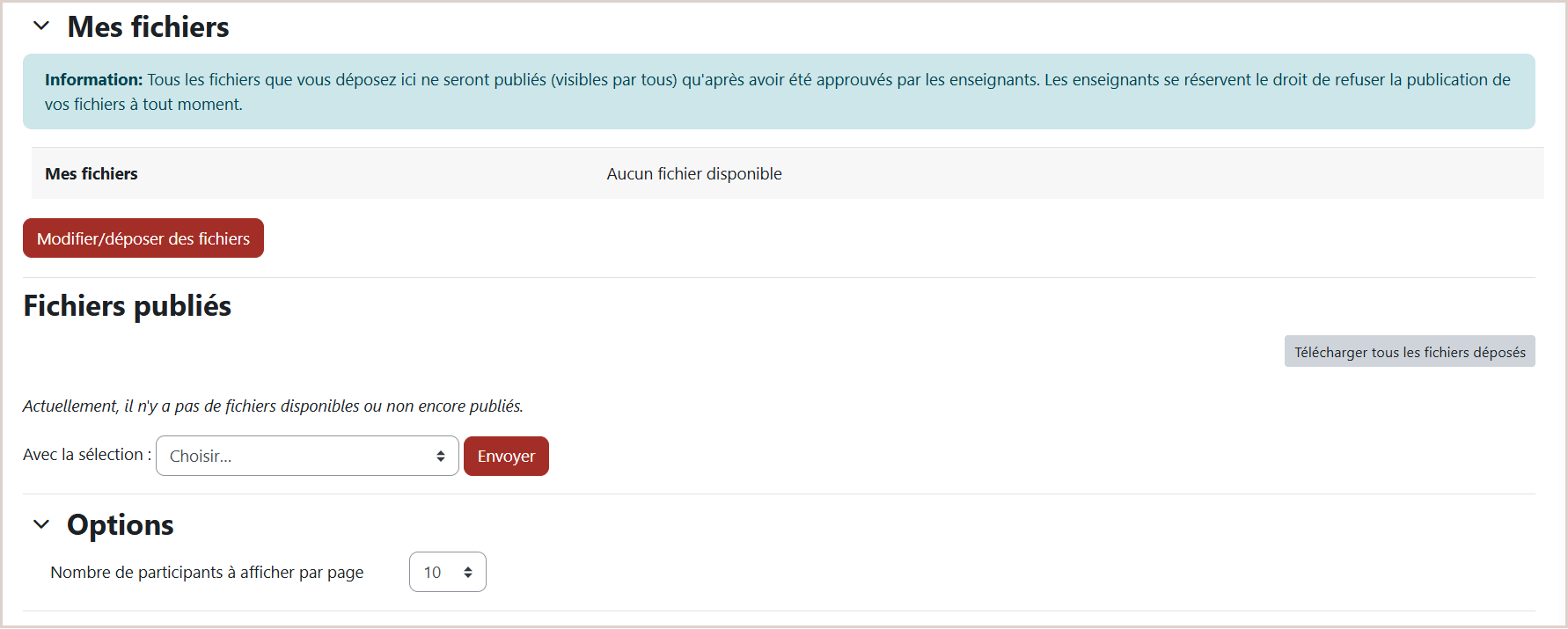
- Étape 8 : C'est terminé !
 Le tutoriel vidéo :
Le tutoriel vidéo :
durée : minutes secondes
Pour aller plus loin : S’inscrire à la formation "Faire collaborer les étudiants sur Moodle" (s'ouvre dans un nouvel onglet).